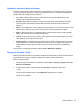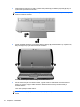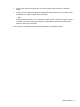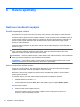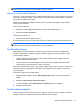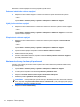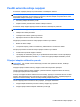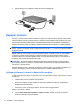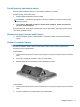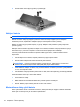HP EliteBook 2740p User's Guide - Windows 7
Nastavení schémat napájení lze změnit, případně vytvořit vlastní.
Zobrazení aktuálního schéma napájení
▲
Klepněte na ikonu měřiče napájení v oznamovací oblasti na pravé straně hlavního panelu.
– nebo –
Vyberte Start > Ovládací panely > Systém a zabezpečení > Možnosti napájení.
Výběr jiného schéma napájení
▲
Klepněte na ikonu měřiče baterie v oznamovací oblasti a ze seznamu vyberte schéma napájení.
– nebo –
Vyberte Start > Ovládací panely > Systém a zabezpečení > Možnosti napájení a ze seznamu
vyberte schéma napájení.
Přizpůsobení schémat napájení
1. Klepněte na ikonu měřiče baterie v oznamovací oblasti a potom klepněte na Další možnosti
napájení.
– nebo –
Vyberte Start > Ovládací panely > Systém a zabezpečení > Možnosti napájení.
2. Vyberte schéma napájení a klepněte na tlačítko Změnit nastavení schéma.
3. Změňte nastavení dle potřeby.
4. Chcete-li změnit další nastavení, klepněte na tlačítko Změnit pokročilé nastavení napájení a
proveďte požadované změny.
Nastavení ochrany heslem při probuzení
Chcete-li, aby počítač při ukončení režimu spánku nebo režimu hibernace požadoval zadání hesla,
proveďte tyto kroky:
1. Vyberte Start > Ovládací panely > Systém a zabezpečení > Možnosti napájení.
2. V levém panelu klepněte na možnost Po probuzení požadovat heslo.
3. Klepněte na Změnit nastavení, která nejsou momentálně k dispozici.
4. Zaškrtněte políčko Vyžadovat heslo (doporučeno).
POZNÁMKA: Pokud potřebujete vytvořit heslo pro uživatelský účet nebo změnit své současné
heslo, klepněte na Vytvořit nebo změnit heslo k vašemu účtu a poté postupujte podle pokynů
na obrazovce. Pokud ne, přejděte na krok 5.
5. Klepněte na tlačítko Uložit změny.
74 Kapitola 6 Řízení spotřeby